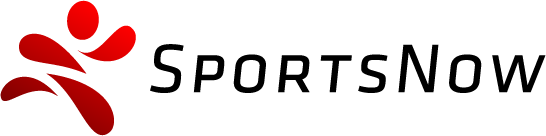Video-Angebote und Online-Kurse stehen im Brennpunkt eines modernen, unabhängigen Bewegungsangebotes. In diesem Jahr sind Studios vermehrt dazu übergegangen, ihren Mitgliedern vielfältige Videos ganz bequem zum Download zur Verfügung zu stellen. Kundinnen und Kunden können so völlig orts- und zeitunabhängig trainieren. Rollt die Matten aus und los geht’s! Damit deine Mitglieder auch von zuhause aus mit dir trainieren können, brauchen sie meistens nur eine Matte – und natürlich ein gutes Video. Doch das wiederum, verlangt auch neue Skills: Videos aufnehmen, bearbeiten und mit deinen Mitgliedern teilen… Schnell kann das kostbare Zeit beanspruchen und die Nerven strapazieren.
Damit das Unterrichten per Video für dich ebenso entspannt wird, wie für deine Kundinnen und Kunden, haben wir für dich die wichtigsten Tipps und Tricks auf einen Blick zusammengestellt.
Schritt 1: Videos aufnehmen
Auflösung anpassen: Beim Videoaufnehmen ist es wichtig, bereits die richtige Auflösung einzustellen. Wir empfehlen hier 720p HD (1280×720, 30fps). Häufig ist 1080p HD voreingestellt.
Einstellungen vornehmen: Falls du die Stunde mit deinem iPhone aufzeichnest, kannst du dies wie folgt anpassen: „Einstellungen“ App > Kamera > Video aufnehmen.
Optimale Videogrösse: Ein einstündiges Video mit einer Auflösung von 720p HD (1280×720, 30fps) ist ca. zwischen 2 und 4 GB gross.
Empfohlenes Videoformat: MP4.
Falls du die Aufnahmen mit deinem Smartphone tätigst, empfiehlt es sich, eine simple Halterung für das Gerät zu kaufen.
Schritt 2: Videos bearbeiten – schneiden, kürzen
Nun ist das Video im Kasten – soweit, so gut! Wenn du das Video nachträglich bearbeiten möchtest (beispielsweise Beginn und Ende schneiden, oder eine Sequenz überspielen), so stehen dir verschiedene Programme zur Verfügung. Gerne stellen wir unsere Favoriten vor:
- Apple / Mac / iOS: Hierfür empfehlen wir dir iMovie (kostenlos) für Mac und iPad oder InShot (kostenlos mit kostenpflichtigen Features) für iPhone und iPad. Klicke direkt auf die Programme, um mehr darüber zu erfahren.
- Windows / Android: Windows Movie Maker (kostenlos) hilft dir weiter, wenn du mit Windows arbeitest oder InShot (kostenlos mit kostenpflichtigen Features) für Android.
Schritt 3: Videos (falls nötig) verkleinern
Ist dein Video trotzdem zu gross geworden? Für eine ruckelfreie und reibungslose Übertragung empfehlen wir in jedem Fall, die Grösse vor dem Upload zu überprüfen. Es gibt verschiedene Tools, um bestehende Videos mit hoher Auflösung zu verkleinern:
- Handbrake (kostenlos) für Mac und Windows.
- Windows Movie Maker (kostenlos) für Windows.
Schritt 4: Videos hochladen – empfohlene Cloud-Speicher
Wenn du deine Videos über SportsNow anbietest, werden folgende Cloud-Speicher empfohlen:
Wir wünschen dir viel Erfolg und Spass beim Filmen! Weitere Infos zur Verwendung des SportsNow Videoportals findest du in unserem Artikel im Online Support Center hier.